[Solved] Windows Hello tidak tersedia pada kesalahan perangkat ini di Windows 10
![[Solved] Windows Hello tidak tersedia pada kesalahan perangkat ini di Windows 10](https://ilinuxgeek.com/storage/img/images_5/[solved]-windows-hello-isnt-available-on-this-device-error-in-windows-10_3.png)
- 662
- 185
- Enrique Purdy
Dengan kemajuan teknologi setiap tahun, masalah keamanan mengenai detail akun juga merayap dengan kecepatan yang sama. Untuk memerangi penipuan dan penipuan online yang meningkat, PC dan pembuat ponsel datang dengan fitur keamanan tambahan. Salah satunya adalah fitur windows hello di windows 10.
Apa itu fitur "Windows Hello"?
Ini adalah fitur yang relatif baru yang diluncurkan pada tahun 2015 dengan rilis Windows 10. Ini membantu pengguna untuk menjaga keamanan perangkat Windows 10 mereka dari penggunaan yang tidak sah menggunakan fitur seperti pemindaian sidik jari, pengenalan wajah, dan banyak lagi. Itu mencegah akses ke akses luar yang tidak dikenal di PC Anda dan membuatnya tahan hack.
Apa itu "Windows Hello tidak tersedia di perangkat ini ”Kesalahan di Windows 10?
Namun, banyak pengguna yang telah menemukan masalah posting pembaruan windows di mana mereka tidak dapat mengakses fitur windows hello. Pengguna yang memiliki windows hello berjalan secara normal di perangkat mereka dengan komponen yang diperlukan melaporkan kesalahan yang bertuliskan "windows hello tidak tersedia di perangkat ini".
Mari kita lihat bagaimana kita bisa memperbaiki kesalahan ini…
Daftar isi
- Perbaiki 1: Perbarui PC Anda dengan versi terbaru
- Perbaiki 2: Aktifkan biometrik dari administrasi
- Perbaiki 3: Perbarui biometrik dari manajer perangkat
Perbaiki 1: Perbarui PC Anda dengan versi terbaru
Periksa apakah Anda sudah menginstal semua pembaruan terbaru untuk Windows 10. Saat pembaruan diinstal secara otomatis, Anda juga dapat memeriksa pembaruan secara manual:
- Tekan "Kunci Windows + i“Di keyboard Anda bersama. Ini akan membuka Pengaturan bagian jendela Anda. Atau, Anda juga dapat mengetik "Pengaturan '" di bilah pencarian yang terletak di bilah tugas untuk langsung membukanya.
- Sekarang, temukan “Pembaruan dan Keamanan"Opsi di panel Pengaturan.
- Anda dapat melihat tab pertama disorot "Pembaruan Windows". Tetap di sana dan klik pada “Periksa pembaruanTombol di sebelah kanan yang terletak di bawah opsi Status Pembaruan. Ini akan memberi tahu Anda jika ada pembaruan baru yang tersedia.
- Jika ya, Windows harus secara otomatis mulai mengunduh pembaruan.
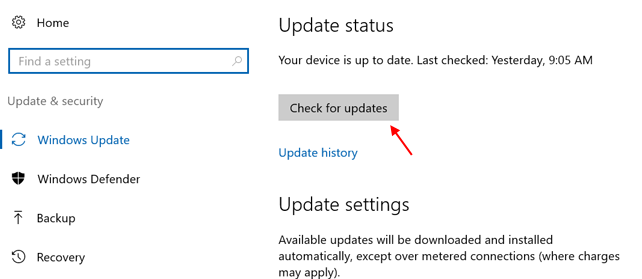
Perbaiki 2: Aktifkan biometrik dari administrasi
Periksa apakah Anda memiliki izin untuk administrasi yang tanpanya Anda tidak dapat menggunakan fitur windows hello di komputer Anda.
- tekan Kunci Windows + R Bersama di keyboard Anda. Itu akan memulai “BerlariKotak dialog di Windows 10.
- Jenis "gpedit.MSC"Perintah di kotak pencarian dan tekan" Enter ".
- Itu akan membuka folder "Editor Kebijakan Grup Lokal". Sekarang, ikuti langkah -langkahnya:
- Klik "Konfigurasi Komputer"
- Pergi ke Template Administratif
- Klik Komponen Windows
- Di sisi kanan panel jendela, Anda akan menemukan "pengaturan" di mana ada folder yang disebut fitur wajah. Klik opsi pertama di bawah ini yang mengatakan “Izinkan penggunaan biometrik".
- Klik opsi "diaktifkan" di bawah itu. Lalu klik "Terapkan" dan "OK" untuk menyimpan perubahan dan keluar.
- Mulai ulang PC Anda dan pergi ke langkah berikutnya.
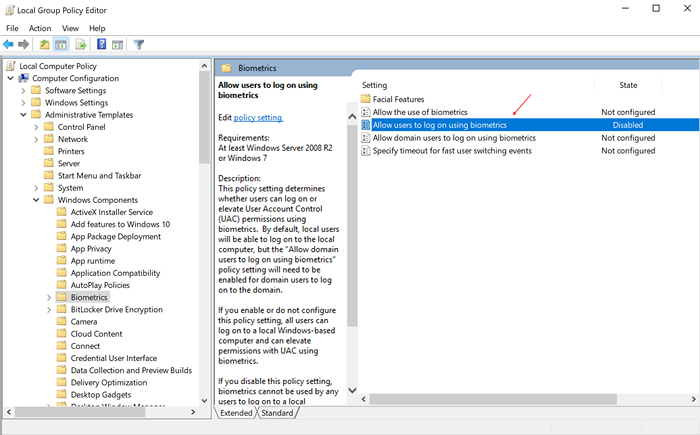
Perbaiki 3: Perbarui biometrik dari manajer perangkat
Driver yang sudah ketinggalan zaman dapat menjadi penyebab banyak kesalahan pada jendela dan kali ini Anda harus memeriksa driver biometrik. Di sini Anda dapat memeriksa apakah kesalahan tersebut ditautkan ke pemindai sidik jari atau pengemudi lain jika Anda menggunakan opsi keamanan yang berbeda.
- Tekan tombol Windows + X bersama -sama di keyboard. Klik Device Manager dalam daftar.
- Klik ikon pada ikon "Pindai untuk Perubahan Perangkat Keras" di bagian atas file.
- Perluas opsi biometrik. Klik kanan drop-down yang bertuliskan "Sensor Validitas" dan klik opsi "Uninstall" dari daftar.
- Jika Anda mau, Anda dapat memulai ulang komputer. Ini akan membantu Windows untuk menemukan driver untuk perangkat Anda.
- « Cara Memperbaiki Kesalahan “Server RPC tidak tersedia” di Windows
- Perbaiki mouse nirkabel tidak berfungsi pada windows 10/11 [diselesaikan] »

